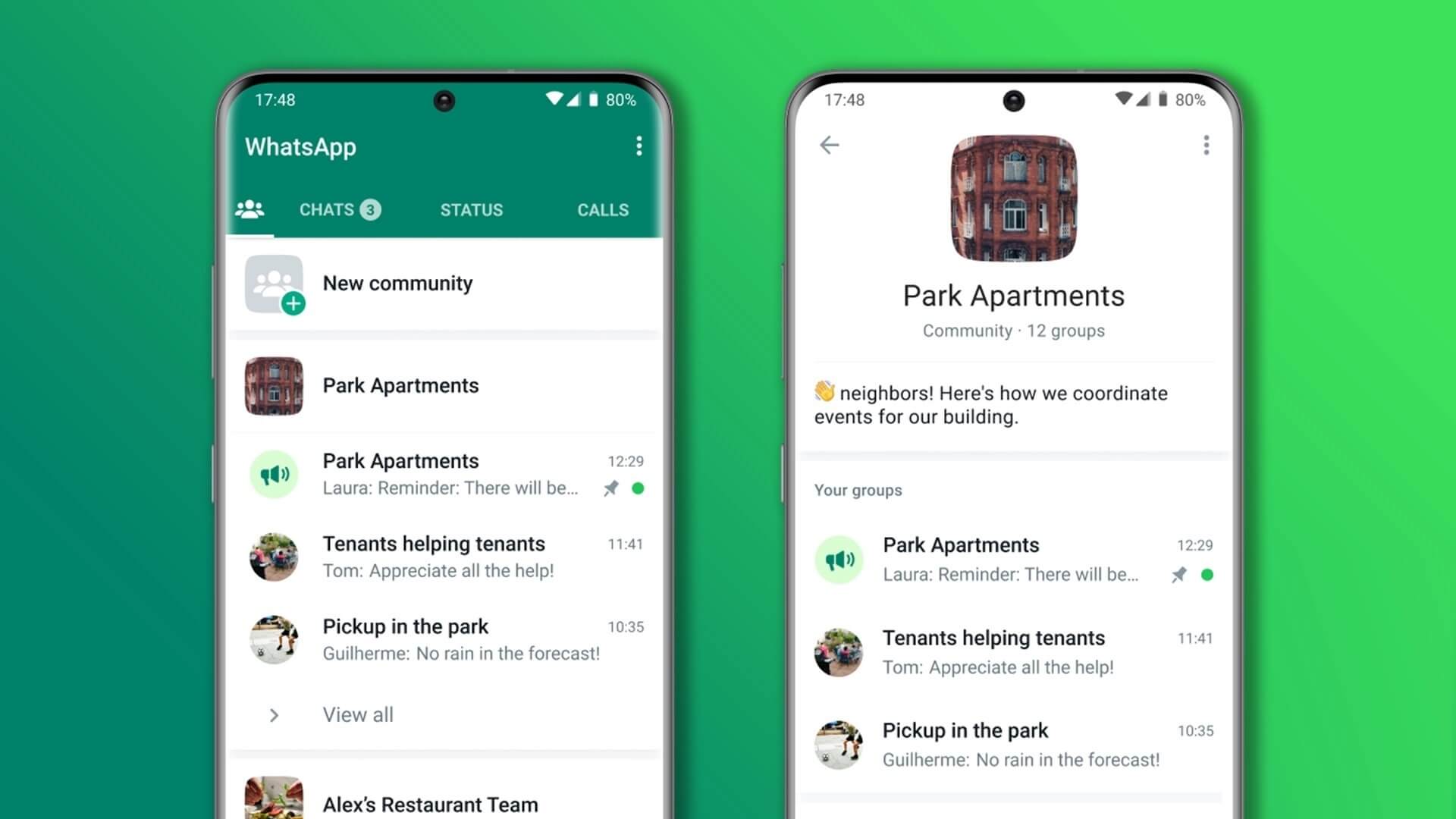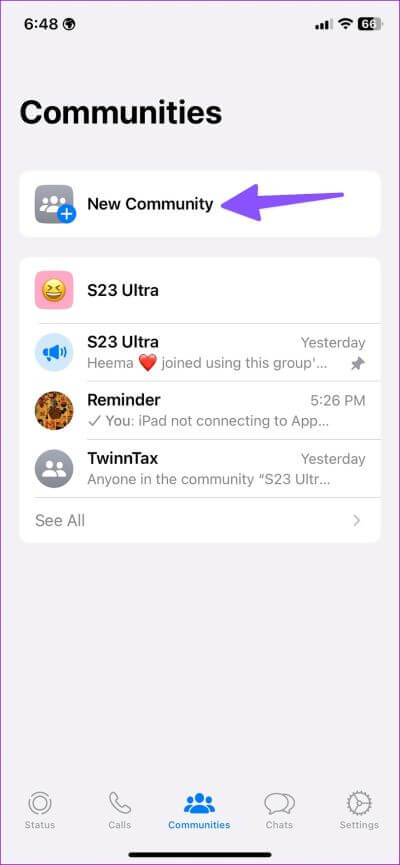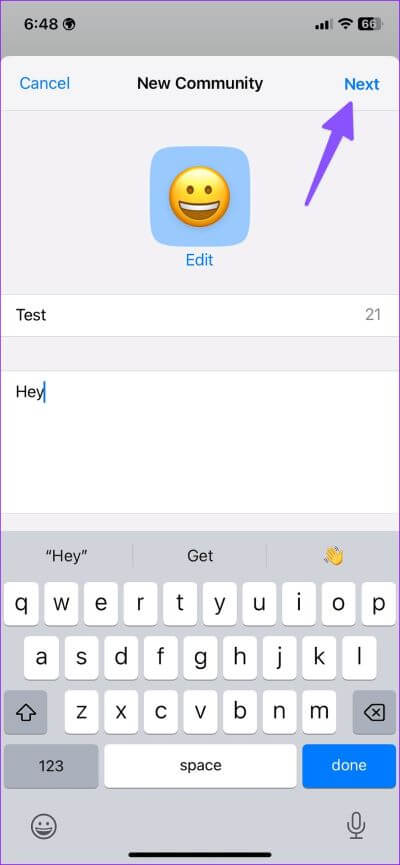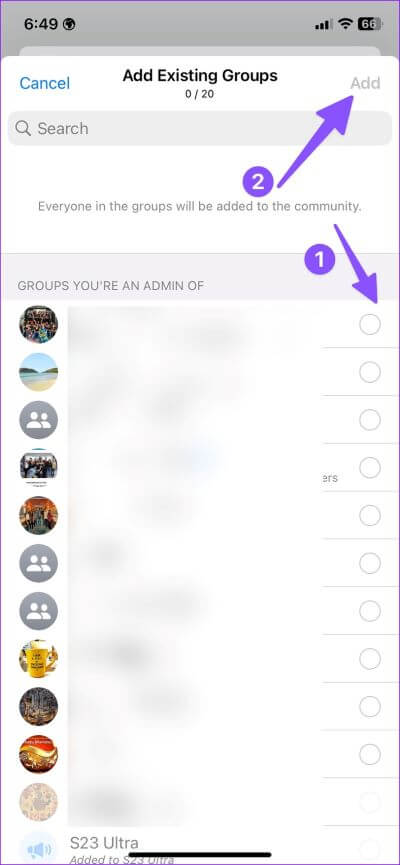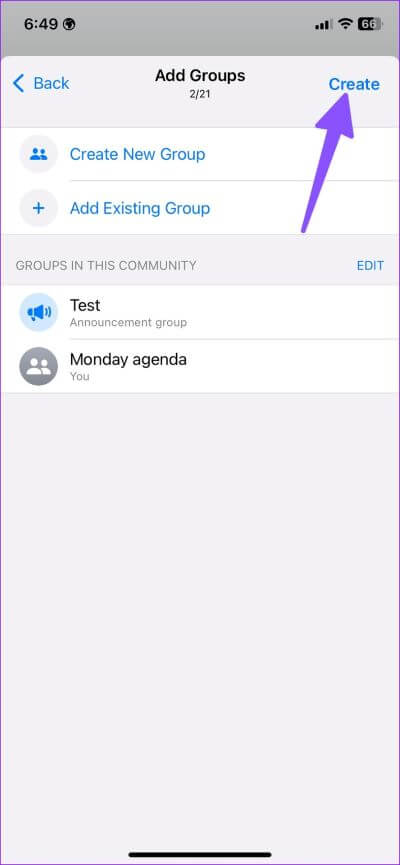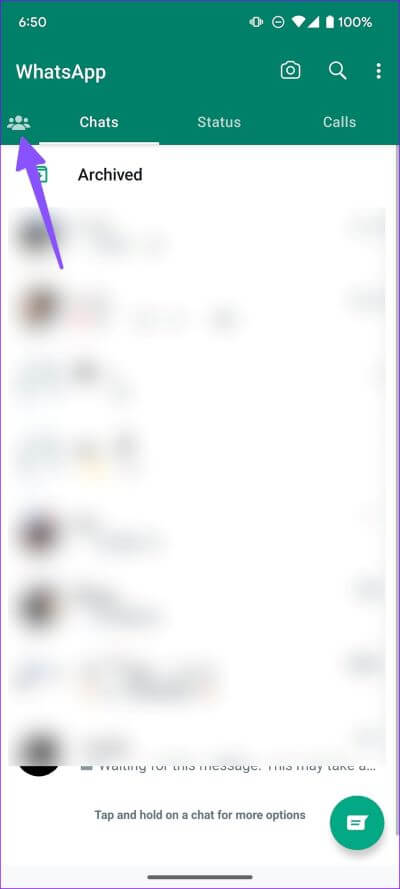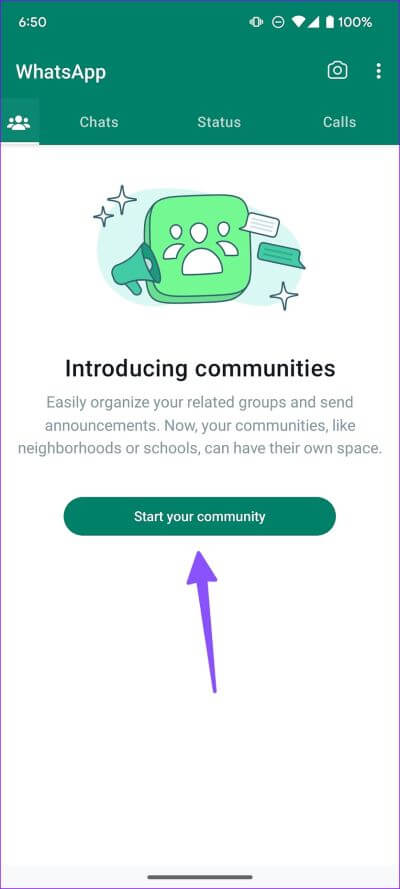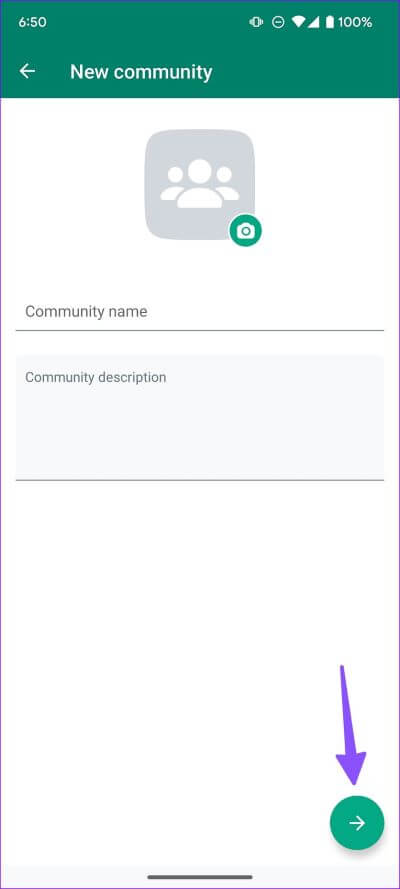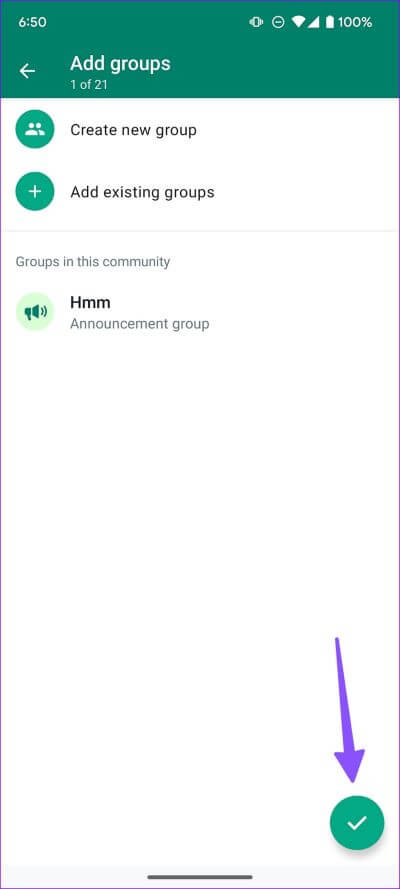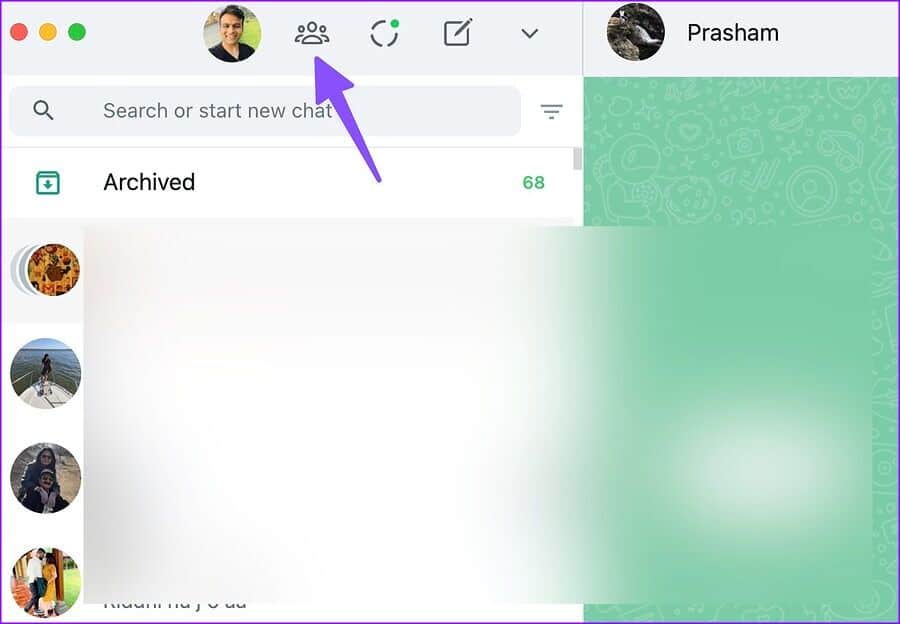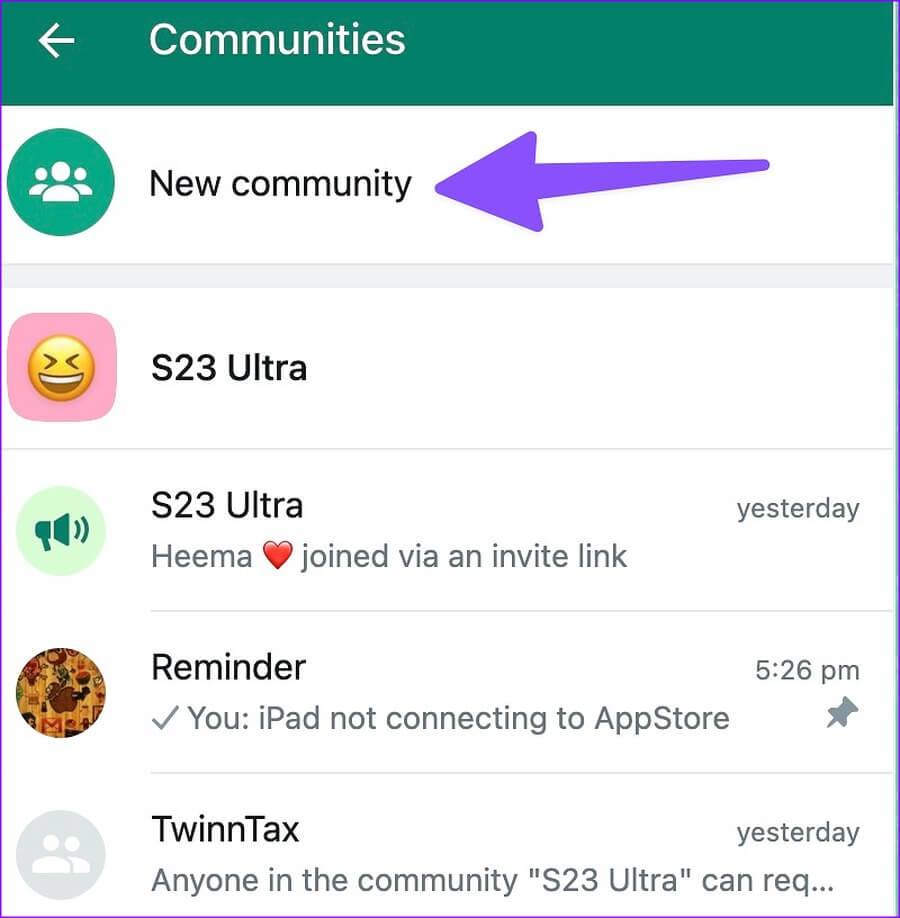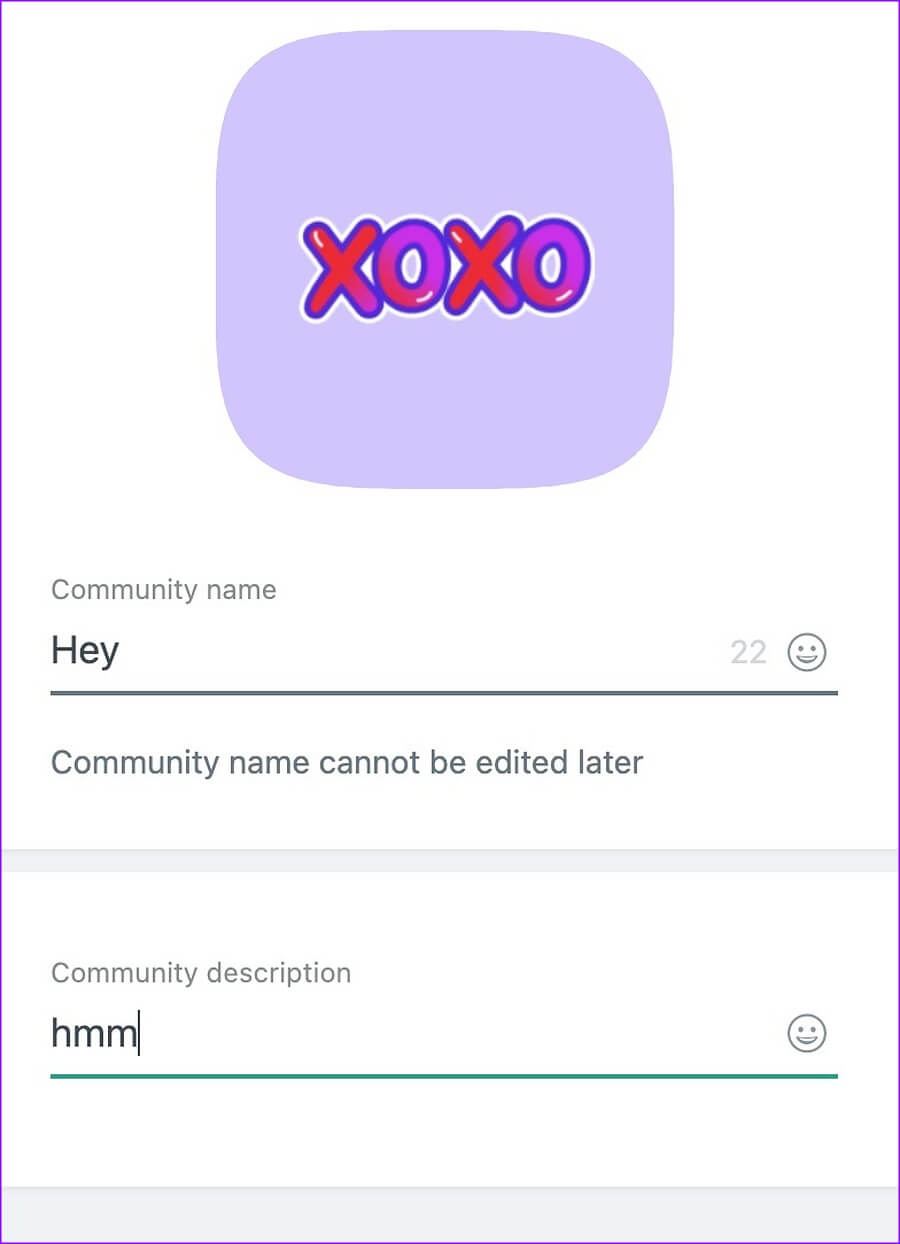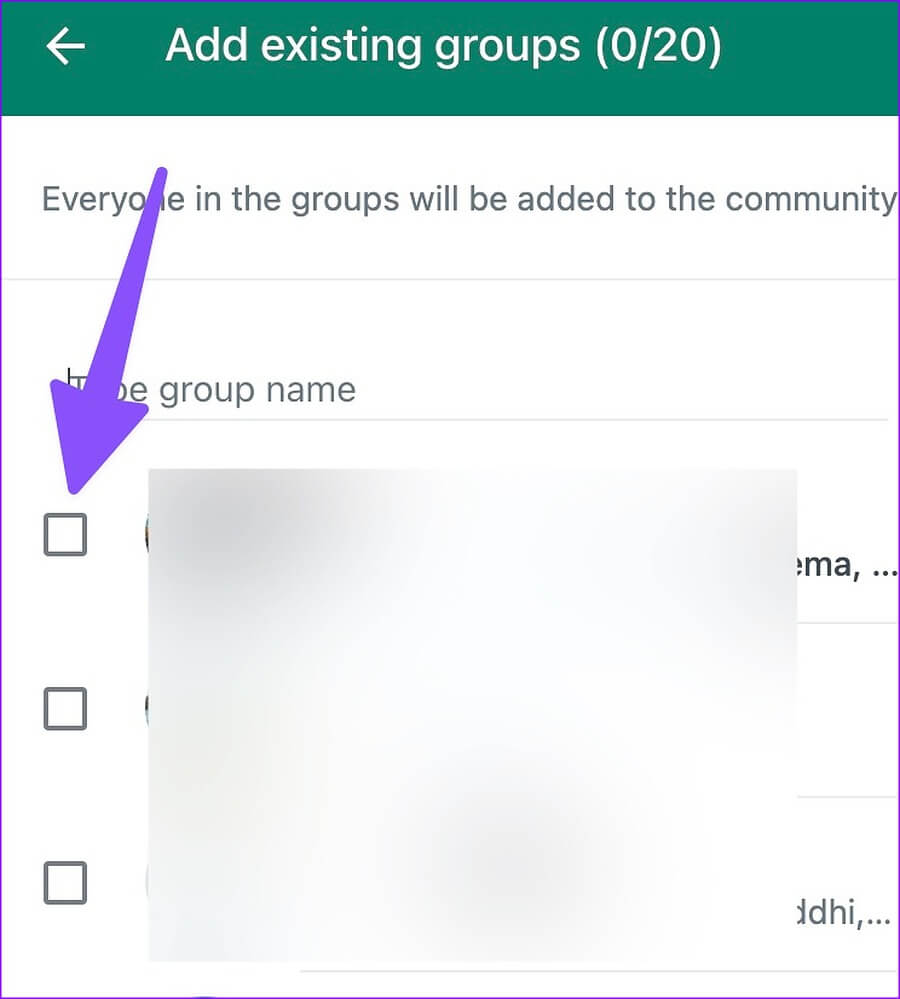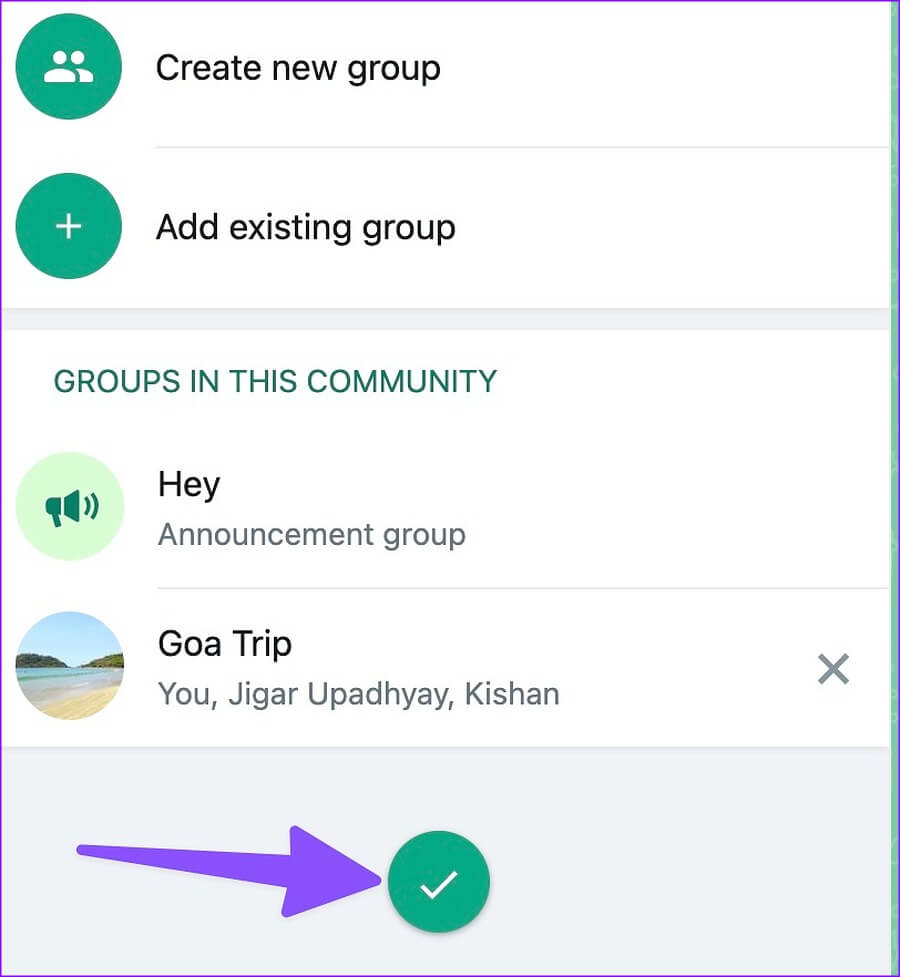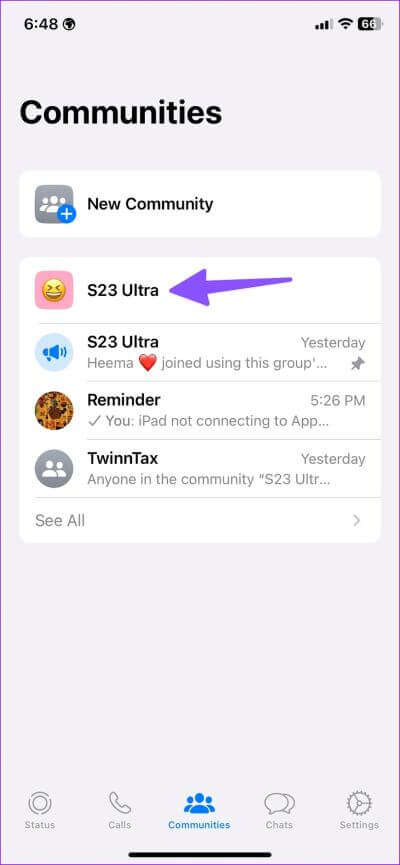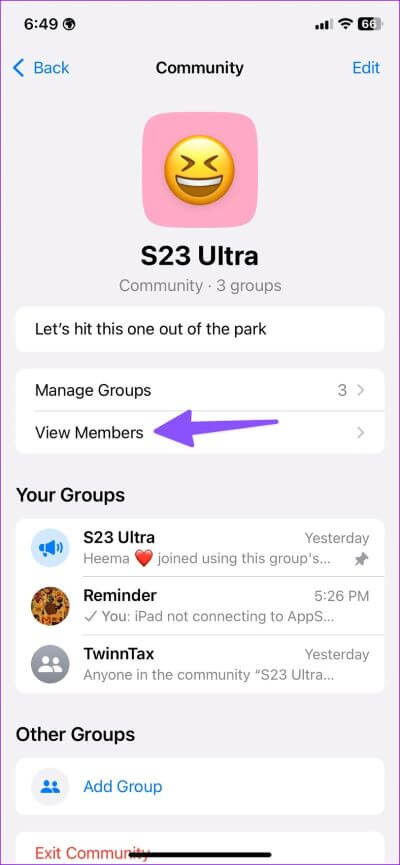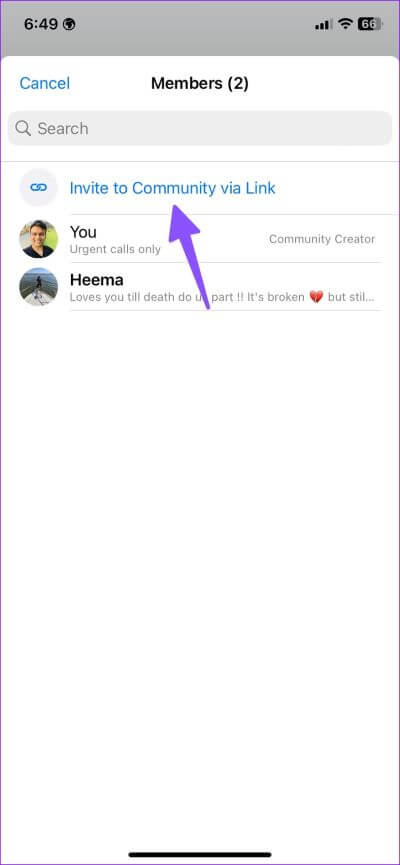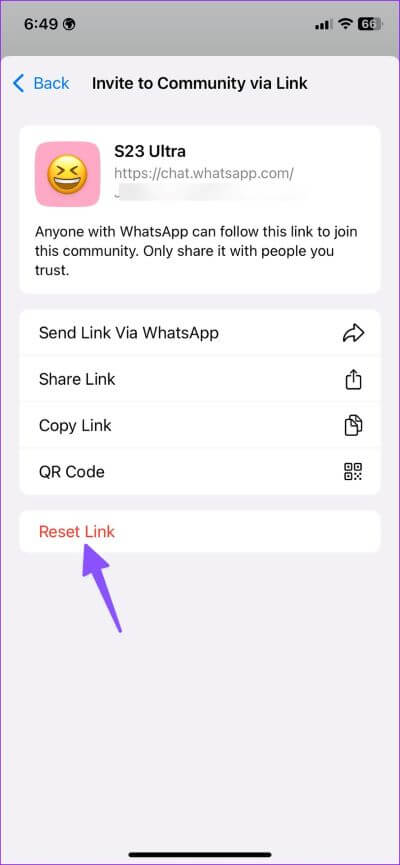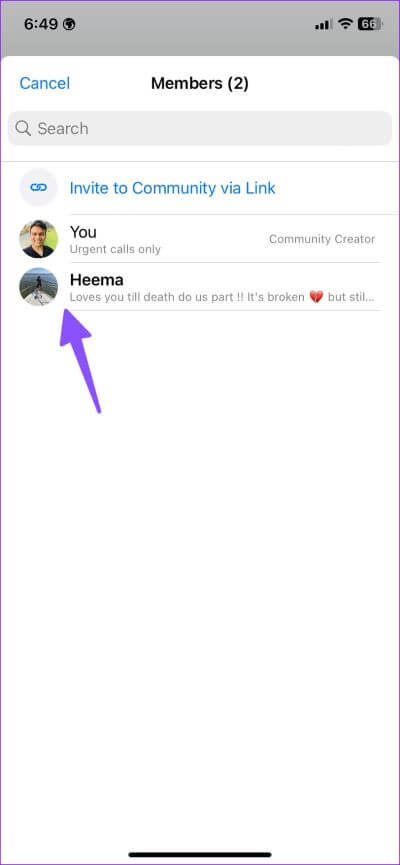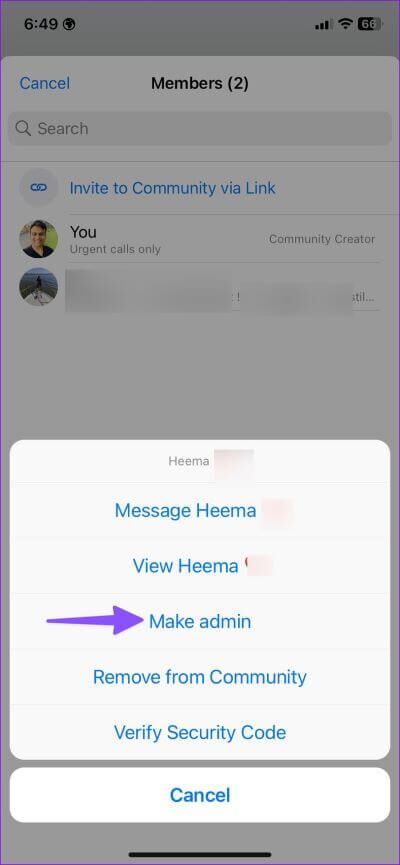Comment créer et utiliser des communautés dans WhatsApp
Les Les sociétés sont une L'une des plus grandes fonctionnalités lancées par WhatsApp depuis des années. Avec les fils de discussion personnels et les messages professionnels, la gestion des groupes associés dans WhatsApp peut devenir déroutante. Par conséquent, les sociétés rassemblent tous les groupes apparentés sous un même parapluie. Voici comment configurer et utiliser les communautés dans WhatsApp.
Les forums ne sont pas destinés à remplacer les groupes dans WhatsApp. Il est basé sur vos groupes existants et rassemble les groupes apparentés sous un même toit. Avant de vous montrer comment créer une communauté WhatsApp, comprenons son cas d'utilisation.
QU'EST-CE QU'UNE COMMUNAUTÉ WHATSAPP
La communauté est une collection de groupes associés dans WhatsApp. En tant qu'administrateur, vous n'avez pas besoin de gérer différents groupes dans WhatsApp. Vous pouvez créer une communauté et déplacer tous les groupes associés vers un seul endroit. Par exemple, un administrateur peut créer une communauté pour regrouper tous les groupes si vous avez plusieurs groupes scolaires pour différents sujets.
Supposons que vous planifiez un événement caritatif ou organisez une fête de fortune commune ou une soirée d'Halloween dans le quartier. Dans ce cas, la communauté WhatsApp facilite la connexion avec les membres du groupe lors de vos déplacements. La communauté WhatsApp est disponible sur Android, iPhone et ordinateur de bureau. Voyons-le en action.
CRÉER UNE COMMUNAUTÉ WHATSAPP SUR IPHONE
Tout d'abord, vous devrez installer la dernière version de WhatsApp depuis l'App Store.
Étape 1: Allumer Whatsapp Sur ton iPhone
Étape 2: Allez dans l'onglet "communautés" en bas.
Étape 3: Cliquez "Démarrer un forum".
Étape 4: Donnez-lui un nom et une description pertinents, et définissez Image de profil. Vous pouvez également utiliser un emoji ou un autocollant comme photo de communauté. Coup suivant.
Étape 5: Tu peux Créer un nouveau groupe à votre communauté ou choisissez parmi les groupes existants que vous gérez. Localiser "Ajouter".
Étape 6: Cochez tous les groupes de la communauté et cliquez sur "accumuler" Dans le coin supérieur droit
c'est ça. Vous avez créé avec succès une communauté sur WhatsApp. Vous pouvez vérifier tous les groupes et le groupe d'annonces par défaut dans l'onglet Communautés.
Vous pouvez ajouter jusqu'à 50 groupes et 5000 XNUMX membres à un groupe d'annonces communautaire. Tout membre de la communauté peut demander à l'administrateur de rejoindre un autre groupe. WhatsApp crée automatiquement un groupe d'annonces communautaires pour que les administrateurs de la communauté envoient des messages à tous les membres.
CRÉER UNE COMMUNAUTÉ WHATSAPP SUR ANDROID
La possibilité de créer une communauté WhatsApp est également disponible sur Android.
Étape 1: Exécutez WhatsApp sur Android.
Étape 2: Allez dans l'onglet "Communautés".
Étape 3: Sélectionner "Nouvelle Société".
Étape 4: Cliquez "Commencer."
Étape 5: Entrer Nom de la communauté et description pour donner une idée de ce qu'est votre communauté, et entrez image d'affichage.
Étape 6: Créer Nouveau groupe ou ajouter des groupes Existe à la communauté. Vous avez besoin d'au moins un groupe pour créer une communauté.
Étape 7: Clique sur Coche Et check out Le travail de la nouvelle communauté.
Par défaut, vous devenez l'administrateur de la communauté sur WhatsApp. Vous pouvez toujours accorder les mêmes droits d'administrateur aux autres membres de la communauté.
Configurer une communauté WHATSAPP sur votre bureau
Créons un forum WhatsApp sur le bureau. Il est nécessaire d'exécuter la dernière version disponible de l'application de WhatsApp sur Windows ou Mac.
Étape 1: Allumer Whatsapp Sous Windows ou Mac.
Étape 2: Cliquez icône de la communauté en haut.
Étape 3: Sélectionner "Nouvelle Société".
Étape 4: Ajouter icône de la communauté nom et descriptif.
Étape 5: Entrer vos groupes groupe existant ou créer un nouveau groupe à ajouter à Communauté.
Étape 6: Vérifiez vos groupes et appuyez sur Cochez la case pour créer une communauté WhatsApp.
Inviter des contacts à la communauté WhatsAPP
Après avoir créé une communauté WhatsApp, vous pouvez facilement créer un lien d'invitation et ajouter des membres plus.
Étape 1: Ouvert Whatsapp Et aller à vos communautés.
Étape 2: Sélectionner la société.
Étape 3: Clique sur "Voir les membres.
Étape 4: Sélectionnez “Une invitation au forum via le lien.
Étape 5: Vous pouvez envoyer Lien communautaire via WhatsApp Ou copiez le lien ou même générez un code QR pour que d'autres puissent le rejoindre.
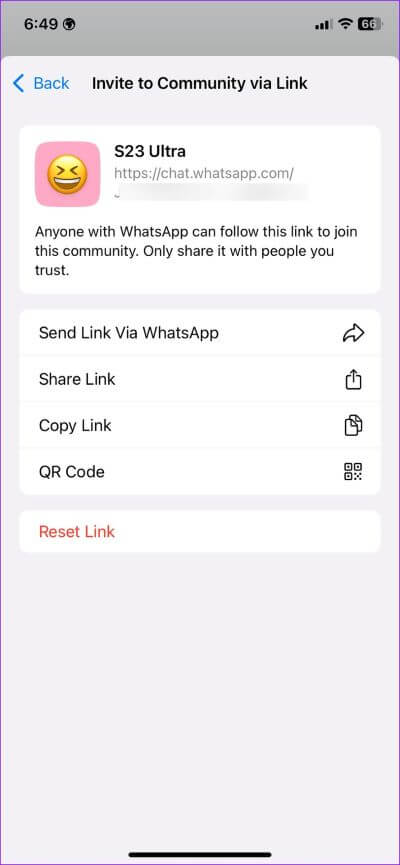
Toute personne disposant de WhatsApp peut suivre le lien pour rejoindre votre communauté. Partagez-le uniquement avec des personnes de confiance ou que vous souhaitez inviter dans la communauté. Si vous remarquez que des membres indépendants rejoignent la communauté via un lien partagé, vous pouvez réinitialiser le lien à partir du même menu.
FAIRE D'UNE AUTRE PERSONNE UN ADMINISTRATEUR DE LA COMMUNAUTÉ WHATSAPP
C'est une bonne idée de partager les tâches de gestion avec d'autres pour tenir les membres de la communauté informés en votre absence. Voici comment rendre responsable n'importe quel membre de la communauté WhatsApp.
Étape 1: Ouvert Communauté WhatsApp Sur ton téléphone
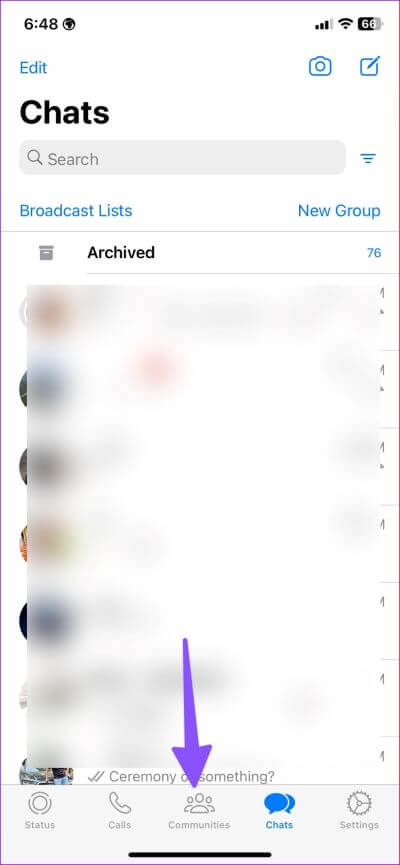
Étape 2: Sélectionnez “Voir les membres.
Étape 3: Départ Liste des membres et sélectionnez un contact.
Étape 4: Cliquez « Nomination d'un fonctionnairePartager Droits d'administrateur.
Vous pouvez supprimer la personne de la communauté à partir de la même liste.
Profitez d'une communication fluide sur WhatsApp
Avec les communautés, vous n'avez plus besoin de passer d'un groupe à l'autre pour partager des messages et des annonces importants. Vous pouvez créer une communauté et tenir tout le monde informé des dernières mises à jour. Quelle est votre expérience avec les communautés WhatsApp ? Partagez-le dans les commentaires ci-dessous.